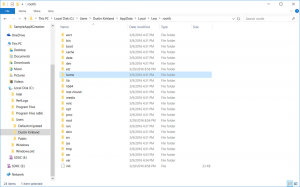Poista tiedoston omistajuus EFS-kontekstivalikko Windows 10:ssä
Artikkeleissamme tarkastelimme, miten salata ja purkaa salaus tiedosto tai kansio Windows 10:ssä EFS: n avulla. Tänään näemme kuinka poistaa EFS-kontekstivalikko, joka lisää "Tiedoston omistajuus" -alivalikon File Exploreriin.
Encrypting File System (EFS)
Monissa Windows-versioissa on edistynyt suojausominaisuus nimeltä Encrypting File System (EFS). Sen avulla käyttäjä voi tallentaa tiedostoja ja kansioita salattuina, joten ne on suojattu ei-toivotulta käytöltä. Muut käyttäjätilit eivät pääse käsiksi salattuihin tiedostoihisi, eivätkä kukaan verkosta tai käynnistämällä toiseen käyttöjärjestelmään ja käyttämällä kyseistä kansiota. Tämä on vahvin Windowsissa saatavilla oleva suojaus yksittäisten tiedostojen ja kansioiden suojaamiseen koko asemaa salaamatta.
Kun kansio tai tiedosto on salattu käyttämällä Encrypting File System (EFS) -järjestelmää, File Explorer -sovellus tulee näkyviin riippulukon peittokuvake sellaiselle tiedostolle tai kansiolle.
Kun salaat kansion, siihen tallennetut uudet tiedostot salataan automaattisesti.
Huomautus: Kansion salaus poistetaan käytöstä, jos et puristaa se, siirrä se ZIP-arkisto, tai kopioi paikkaan, joka ei tue NTFS-salausta EFS: llä.
Kun salaat tiedoston tai kansion, sinua saatetaan pyytää varmuuskopioimaan tiedostosi salausavain, jotta vältytään pysyvältä salattujen tietojen käyttöoikeuden menettämiseltä.
Kun salaat tiedoston tai kansion EFS: llä, tiedoston tai kansion pikavalikkoon tulee uusi merkintä "Tiedoston omistajuus", mikä helpottaa salauksen purkamista.
Voit piilottaa tämän merkinnän, jos sinulla on siihen syy.
Tiedoston omistajuuden EFS-kontekstivalikon poistaminen Windows 10:ssä
Ennen kuin jatkat, varmista, että käyttäjätililläsi on järjestelmänvalvojan oikeudet. Noudata nyt alla olevia ohjeita.
- Lataa seuraava ZIP-arkisto: Lataa ZIP-arkisto.
- Pura sen sisältö mihin tahansa kansioon. Voit sijoittaa tiedostot suoraan työpöydälle.
- Poista tiedostojen esto.
- Kaksoisnapsauta Poista tiedoston omistajuus kontekstivalikosta.reg tiedostoa sen yhdistämiseksi.
- Jos haluat palauttaa pikavalikon merkinnän myöhemmin, käytä toimitettua tiedostoa Lisää tiedoston omistajuus kontekstivalikkoon.reg.
Olet valmis!
Kuinka se toimii
Yllä olevat rekisteritiedostot lisäävät erityisen ProgrammaticAccessOnly merkkijonoarvo seuraavien avainten alla:
HKEY_CLASSES_ROOT\*\shell\UpdateEncryptionSettingsWork. HKEY_CLASSES_ROOT\Directory\shell\UpdateEncryptionSettings
Vinkki: Katso miten Siirry rekisteriavaimeen yhdellä napsautuksella.
ProgrammaticAccessOnly on erityinen arvo, joka piilottaa kontekstivalikon komennon. Asennetut sovellukset voivat käyttää sitä tarvittaessa. Lisäämällä tämän arvon rekisteriin piilotat kontekstivalikon merkinnän Windows 10:ssä.
Aiheeseen liittyvät artikkelit:
- Salaa tiedostot ja kansiot EFS: n avulla Windows 10:ssä
- Kuinka lisätä komentojen salaus ja salauksen purku Windows 10:n hiiren kakkospainikkeella
- Pura tiedostojen ja kansioiden salaus EFS: n avulla Windows 10:ssä
- Lukituskuvakkeen poistaminen tiedostoista ja kansioista Windows 10:ssä